Wie VAR.P Funktion in Excel verwenden
Die VAR.P- oder VARP-Funktion ist eine statistische Funktion in Excel. Es wird verwendet, um die Varianz der gesamten Bevölkerung zu berechnen. Wenn Sie die Varianz einer Stichprobe berechnen möchten, verwenden Sie link: / static-formulas-excel-var-function [VAR]
oder VARS oder VAR.S Funktion. Sie arbeiten alle gleich.
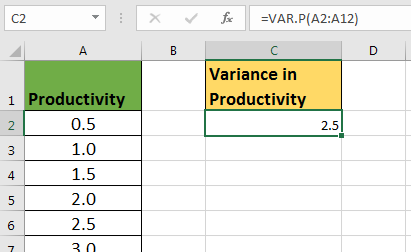
Die Varianz wird verwendet, um zu wissen, wie stark Daten vom Mittelwert der Daten abweichen.
Mathematisch ist die Varianz ein Durchschnitt der quadratischen mittleren Differenz.
Die Standardabweichung ist die Knappenwurzel der Varianz.
|
VAR/VARS/VAR.S |
VARP/VAR.P |
|
=(x‘-x)2/(n-1) |
=(x‘-x)2/n* |
Syntax von VAR.P
=VAR.P(number1,[number2],...)
Nummer1, Nummer2, …: Dies sind die Nummern, deren Varianz Sie berechnen möchten.
Die erste Nummer ist obligatorisch.
Hinweise: VAR.P ignoriert leere und nicht numerische Werte, einschließlich boolescher Werte.
Das erste Argument in ist obligatorisch, der Rest ist optional.
Diese Nummern können als einzelne Nummern, Zellreferenzen, Bereiche oder Arrays an die VAR.P-Funktion übergeben werden.
Alle folgenden Formeln sind gültige VAR.P-Formeln.
=VAR.P(1,2,3,{5,99})
=VAR.P(A1,A2,B3,C2:C5)
Beispiel für die VAR.P-Funktion
Wir haben diese Daten zur Produktivität der Mitarbeiter in einer Organisation.
Unter der Annahme, dass dies die gesamte Population ist, müssen wir die Varianz der Daten berechnen.
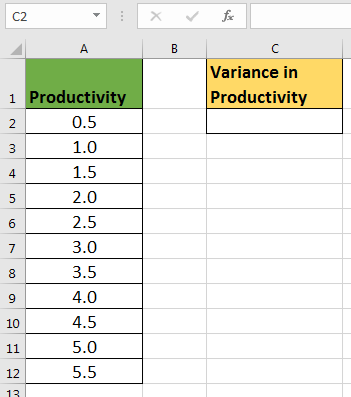
Verwenden Sie diese VAR.P-Formel, um die Varianz der gesamten Population zu berechnen.
=VAR.P(A2:A12)
Dies gibt die Varianz der Daten zurück, die 2.5. Diese VAR.P-Funktion reduziert den Aufwand und spart Zeit.

Wenn wir die Quadratwurzel dieser Daten berechnen, erhalten wir die Standardabweichung, die ungefähr 1,6 beträgt.
Was ist der Unterschied zwischen VAR, VARS, VAR.S (alle sind gleich) und VARP oder VAR.P. Der Nenner in VAR, VARS, VAR.S ist n-1. Wobei n die Anzahl der Beobachtungen ist. Wobei VAR.P den Nenner n hat.
|
VAR/VARS/VAR.S |
VARP/VAR.P |
|
=(x-x)2/(n-1) |
=(x-x)2/n |
VAR.S wird für Beispieldaten verwendet. VAR.P wird für die gesamte Bevölkerung verwendet.
Dies war ein kurzer Artikel über die VAR.P-Funktion von Excel. Ich hoffe das war hilfreich. Wenn Sie Zweifel an dieser oder einer anderen Excel-Funktion haben, wenden Sie sich bitte an uns. Ich bin hier, um alle Fragen zu beantworten.
Verwandte Artikel
link: / statistische-formeln-wie-man-die-var-s-funktion-in-excel verwendet [Wie man die VAR.S-Funktion in Excel verwendet]: * Wir berechnen die Varianz für Beispieldaten in Excel mit der VAR.S-Funktion.
link: / static-formulas-excel-var-function [Verwendung der VAR-Funktion in Excel]: Berechnen Sie die Varianz für die Beispieldatennummern in Excel mit der VAR-Funktion.
link: / excel-finanzielle-formeln-wie-berechnet-standard-abweichung-in-excel [Berechnen der Standardabweichung in Excel]: Um die Standardabweichung zu berechnen, haben wir mehrere Formeln. Die Standardabweichung ist einfach die Quadratwurzel der Varianz. Es sagt mehr über die Daten als über die Varianz.
link: / static-formulas-how-to-use-excel-stdev-p-function [Verwendung der STDEV.P-Funktion in Excel]: Berechnen Sie die Standardabweichung für die Populationsdatennummern in Excel mit dem VAR. P-Funktion link: / tips-Regressionsdaten-Analyse-Tool [Regressionsanalyse in Excel]: Regression ist ein Analyse-Tool, mit dem wir große Datenmengen analysieren und Prognosen und Vorhersagen in Microsoft Excel erstellen.
link: / statistische-formeln-wie-man-ein-standard-abweichungs-graph-in-excel erstellt [wie man einen Standardabweichungsgraphen erstellt]: Die Standardabweichung gibt an, wie stark die Daten um den Mittelwert der Daten gruppiert sind.
Beliebte Artikel:
link: / Tastatur-Formel-Verknüpfungen-50-Excel-Verknüpfungen-zur-Steigerung-Ihrer-Produktivität [50 Excel-Verknüpfungen zur Steigerung Ihrer Produktivität] | Werden Sie schneller bei Ihrer Aufgabe. Mit diesen 50 Verknüpfungen können Sie noch schneller in Excel arbeiten.
link: / formeln-und-funktionen-einführung-der-vlookup-funktion [Die VLOOKUP-Funktion in Excel] | Dies ist eine der am häufigsten verwendeten und beliebtesten Funktionen von Excel, mit der Werte aus verschiedenen Bereichen und Tabellen gesucht werden.
link: / tips-countif-in-microsoft-excel [COUNTIF in Excel 2016] | Zählen Sie Werte mit Bedingungen, die diese erstaunliche Funktion verwenden. Sie müssen Ihre Daten nicht filtern, um bestimmte Werte zu zählen.
Die Countif-Funktion ist wichtig, um Ihr Dashboard vorzubereiten.
link: / excel-formel-und-funktion-excel-sumif-funktion [Verwendung der SUMIF-Funktion in Excel] | Dies ist eine weitere wichtige Funktion des Dashboards. Auf diese Weise können Sie Werte unter bestimmten Bedingungen zusammenfassen.